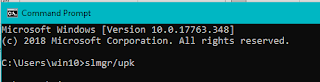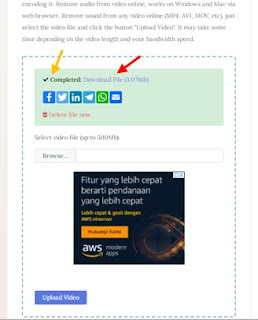Berbagi Info Seputar teknologi Informasi dan Komunikasi
Friday, January 19, 2024
LUPA PASWORD AKUN DI GOOGLE?.. BEGINI SOLUSINYA

Tuesday, June 13, 2023
Salahsatu cara mudah Menghilangkan Your Windows Lisence Will Expire
Assalamualaikum ..
Selamat Malam sahabat online//
Mungkin laptop kita mengalami peringatan Your Windows Lisence Will Expire yang muncul di layar . Kalau dah diclose pun tetap saja muncul lagi dan kita terganggu menggunakan laptop kita. Salah satu cara untuk menghilangkannya adalah sbb:
1.Klik kanan di Taskbar pilih Task Manager
2. Di Task Manager klik tombol Process, kemudian Klik kanan di Windows Explorer klik End Task/
3. Klik Tab File , klik Run New Task
4. Pada dialogh yang muncul di kotak Open diketikkan Explorer.exe, klik OK
5. Buka Command Promt dengan mengetikkan Command Prompt di fiture Search pada sebelah tombol Start
7. Lakukan Restart komputer dengan cara Klik tombol Start , pilih tombol Power , klik Restart
Tunggu laptop akan mati dan kembali menyala lagi. Peringatan Your Windows Lisence Will Expire sudah hilang tidak muncul.
Demikian salah satu cara menhilangkan munculnya teks Your Windows Lisence Will Expire.
Semoga bermanfaat. Wassalamualaikum.
Thursday, December 31, 2020
Menampilkan suara youtube di notebook yang tiba-tiba hilang.
Assalamualaikum Selamat Sore ..
Sahabat kita pernah mengalami Speaker notebook di test putar mp3 suaranya aktif, tapi giliran kita mutar video di youtube hasilnya bisu. Itu tandanya speaker masih baik tetapi setelan suara di browsernya yang bisa tidak aktif. ( bisa ngga aktif dengan sendirinya tanpa kita kutak katik).
Sahabat ..untuk mengembalikan suara di web yang kita buka kayak web video youtube maka kita hanya perlu melakukan setting untuk pengaktifan suara.
Caranya:
3. Geser scroll ke arah bawah , Klik panah di ujung kanan Site Settings
Perhatikan infonya www.youtube.com Allowed notification ,Blocked Sound.
itu artinya Suara sedang tidak aktif di youtube.com , Klik panah di ujung kanannya
4.Geser Cari fitur Sound, maka akan didapati sedang Mute artinya suara non aktif, agar suara aktif klik tombol di Mute pilih Automatic (default). Maka jika tadinya kita sedang mutar video youtube hasilnya akan otomatis tampil suara videonya. Horeee😃
Demikian guys caranya ya..semoga info ini bermanfaat.
Monday, December 28, 2020
Menghilangkan Suara Video secara online
Assalamualaikum ,Selamat Siang sahabat online..
Sudah lama penulis nggak sharing info di sini.. 😄
harap maklum , sangat banyak kesibukan..
Kali ini penulis sharing info Menghilangkan Suara Video online.
Kadang kita butuh download video tertentu buat bahan untuk bikin video yang sesuai dengan kebutuhan video yang akan kita bikin. Tapi suara latar video yang kita download atau yang pernah kita simpan itu tidak kita butuhkan. Maka suara video itu dapat kita hilangkan sehingga hasilnya video itu menjadi bisu alias tanpa suara. Untuk keperluan selanjutnya saat kita edit ke dalam/menjadi video yang kita maksud bikin, maka kita dapat menerapkan suara yang diperlukan ataupun yang mendukung apiknya video kita.
Menghilangkan suara termasuk dalam kegiatan editing video. Banyak aplikasi editing video(pengolah video) , dan banyak juga web aplikasi editing vidieo (online).
Kita coba gunakan yuk.. satuuuu aja web aplikasi untuk menghapus suara video 😊
1. https://www.audioremover.com/
👉Di Search bar (kotak pencarian web), Masukkan alamat webnya tersebut di atas itu tekan enter keyboard.
👉Klik tombol Browse , Masukkan nama file video (yang akan dihilangkan suaranya) dengan cara cari dimana video itu disimpan dan klik nama filenya, klik tombol Open. Hasilnya nama file videonya tampil di kotak Browsh. Klik tombol Upload Video 👆, kemudian tampilan tombol tersebut akan berubah menjadi tombol Uploading disertai simbol indikator prosesnya artinya filenya sedang dalam proses upload sekaligus proses penghilangan suaranya . Tunggu hingga selesai.
Semakin besar file video yang kita masukkan dalam proses maka waktu yang dibutuhkan proses penghapusan suara akan semakin banyak juga. Selain itu lamanya proses tergantung juga ama ketersediaan sinyal di sekitar kita.
🙆 Hasilnya di area atas tombol Browse tampil info : Completed : Download File (....) Artinya proses penghilangan suara videonya telah komplit/selesai dan kemudian klik Download File untuk mengunduh video hasil prosesnya, simpan di penyimpanan yang kita inginkan. Tentunya hasilnya video yang tadinya bersuara berubah menjadi video tanpa suara. Perhatikan ukuran file yang di dalam kurung (....) jelas ukuran videonya lebih kecil daripada ukuran video tersebut ketika masih bersuara.
Jika kita masih ingin menghilangkan suara video lain lagi maka kita langsung klik tombol Browse dst seperti langkah yang tadi.
Alhamdulillah ...Demikianlah kali ini semoga info ini bermanfaat..wassalamualaikum warohmatullahi wabarokatuh.
Monday, May 21, 2018
SOLUSI WIFI LAPTOP CONNECT KE HOTPSOT TETAPI NO INTERNET ACCES
Awalnya pengalaman terjadi kadang Wifi Laptop dapat konek ke Hotspot tetapi tidak dapat mengakses Internet (ada tanda seru dan muncul teks No Internet Acces) ,kadang muncul konfirmasi bahwa tidak dapat konek ke hotspot yang dipilih. Kadang dapat konek dan dapat akses Internet, belakangan sama sekali tidak bisa lagi konek. Termasuk masalah laptop tidak bisa konek ke hotspot sering terjadi terutama pada laptop yang sangat jarang digunakan mengakses Internet dan tentu membingungkan pengguna laptop yang tidak paham solusinya
Jika alat routernya atau acces pointnya atau seting hotspot pribadi smartphonenya sudah ok jadi di mungkinkan driver adaptor networknya sedang bermasalah.
Solusi supaya laptop kita bisa konek ke hotspot mirip dengan cara Solusi memperbaiki suara laptop yang tidak mau keluar.
Caranya:
Tahap 1
SOLUSI SUARA LAPTOP TDK KELUAR
Wednesday, March 8, 2017
Animasi - Cara Membuat Contoh Penerapan Motion Tween ( pemula -dasar )
Sudah sangat lama penulis tidak menuliskan informasi di sini terhitung selama tahun 2016. Alhamdulillah ada kesempatan dan mood menulis lagi. Kali ini topik informasinya animasi gambar. Semoga bermanfaat bagi sahabat pembaca online.
Judul Infromasi:
Contoh Penggunaan Motion Tween (1)
Dengan Macromedia Flash CS 8 kita dapat membuat 2 jenis Tween Animasi yaitu - Motion Tween dan - Shape Tween.
Contoh penerapan Motion Tween dalam bentuk animasi berthema penulis tampilkan di bagian paling bawah postingan ini.
Pada postingan kali ini ,penulis membuat informasi :
1)membuat animasi menggunakan Motion Tween gerak satu arah dasar).
2)membuat animasi menggunakan Motion Tween gerak beberapa
arah.
3)membuat animasi menggunakan Motion Tween gerak modifikasi
dalam contoh 1 interval waktu(Time Line).
Langkah awal Menerapkan Motion Tween:
 |
| Membuka File Baru |
-Kemudian buat objek mislanya lingkaran menggunakan Oval Tool yang ada di Toolbox selanjutnya drag di Stage (halaman kerja) shingga ukurannya tidak begitu besar sebab kita bukan meninjau ukuran namun membahas penerapan Motion Tween yang akan diberlakukan pada objek lingkaran tersebut.
 |
| Membuat Contoh Objek Lingkaran |
 |
| Membuat Keyframe Pada Objek |
 |
| Memindahkan Posisi Objek Dari Semula (sudut kiri atas Stage ke sudut kanan atas Stage) |
 |
| Menambahkan Motion Tween |
 |
| Contoh Penerapan Motion Tween satu arah |
2)membuat animasi menggunakan Motion Tween gerak beberapa
arah membentuk siklus.
Pada pengembangan selanjutnya arah ataupun gerak dapat dimodifikasi dan ditambahkan arah dan interval waktunya.
Sebagai contoh pada penerapan Motion Tween pada contoh objek di atas misalnya akan dikembangkan arahnya dan interval waktunya sehingga menghasilakan semacam "gerak siklus" /berkesinambungan yang pada contoh ini dibuat dengan interval waktu (Time Line) yang sama untuk menambahkan arah ke bawah, ke kiri bawah dan ke atas kiri caranya:
1.Klik kanan di Time Line 70,pilih Insert Keyframe
 |
| Menambahkan Keyframe Untuk Animasi Objek(ke arah bawah) |
 |
| Merubah Posisi Ke Arah Bawah Dan Menerapkan Motion Tween |
-selanjutnya klik kanan di Time Line 105 pilih Insert Keyframe.
 |
| Contoh Animasi "Gerakan Siklus " hasil menggunakan Motion Tween |
 |
| Contoh Penerapan Motion Tween: Gerak Objek memantul |
Contoh animasi lucu thema Panorama Pantai menggunakan penerapan Motion Tween dibuat dengan 13 layer ,karya penulis berikut ini untuk sahabat pembaca online di sini:
 |
| Contoh animasi penerapan Motion Tween |
Kalau dilihat-lihat , versi Flashnya lebih asyik..^_^.
Semoga informasi ini dapat menginspirasi sahabat pembaca untu membuat karya animasi yang keren. ^_^
Wassalam..
LUPA PASWORD AKUN DI GOOGLE?.. BEGINI SOLUSINYA
Alhamdulillah 💕 Assalamualaikum sahabat online 🙋💝💝 sharing info solusi jika sulit membuka akun google Langkah-langkah metode lupa pasw...

-
Salam sahabat pembaca. kali ini penulis mecoba memaparkan informasi seputar bagian-bagian utama layar Microsoft PowerPoint 2010. Saran , ...
-
Salam sahabat pembaca.., kali ini penulis berusaha memaparkan mengenai Topologi Star, Selamat membaca semoga dapat mudah dipahami dan berma...
-
Salam sahabat pembaca, pada kesempatan ini penulis mencoba menyajikan informasi mengenai Topologi Ring, semoga paparan informasi ini menari...